一、安装前准备
1.在其他盘新建JAVA、JDK两个空白文件夹

2.下载好安装包(x64为64位的)

二、安装过程
1.双击JDK安装包,出现安装向导界面,选择下一步
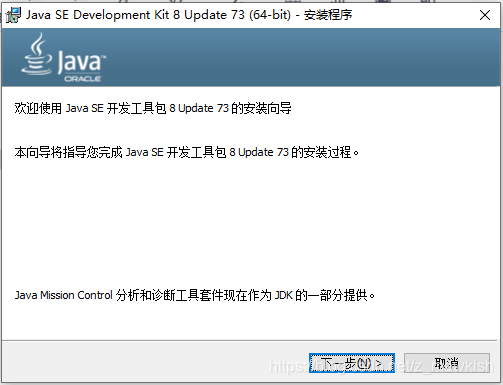
2.更改安装路径(如果不需要更改,可以选择默认位置)
!!!记住安装路径,配置环境变量需要用到
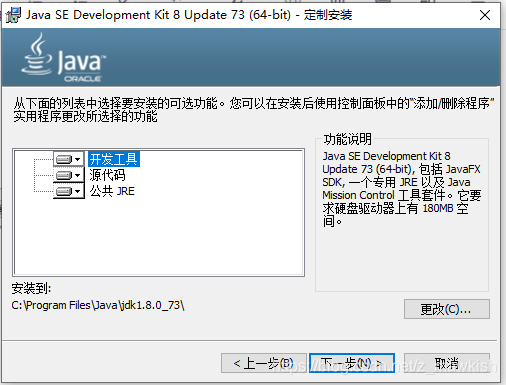
将安装路径更改为你想要安装的位置(我这里安装到事先新建的JDK文件夹中),接着选择下一步
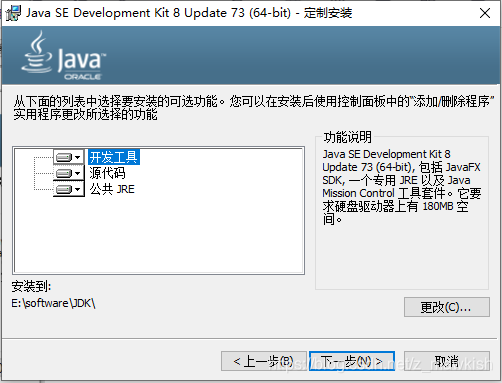
3.等待几分钟
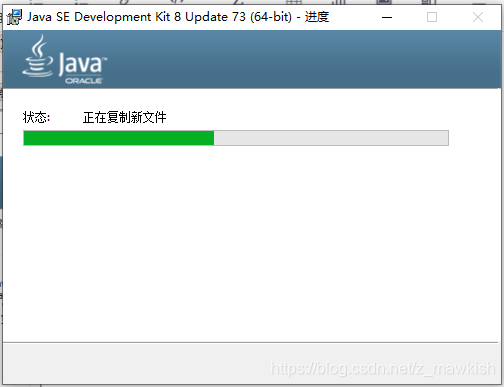
等待几分钟后,会出现如下的界面
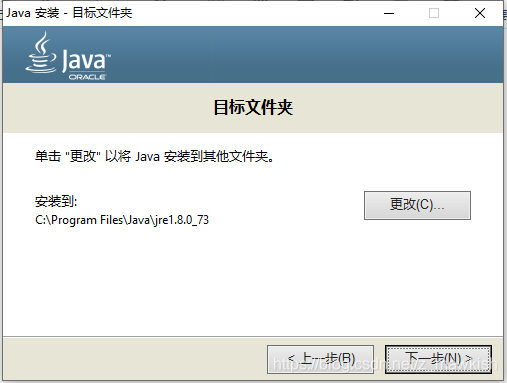
继续更改路径,也可选择默认(我这里更改到新建的JAVA文件夹中),接着选择下一步
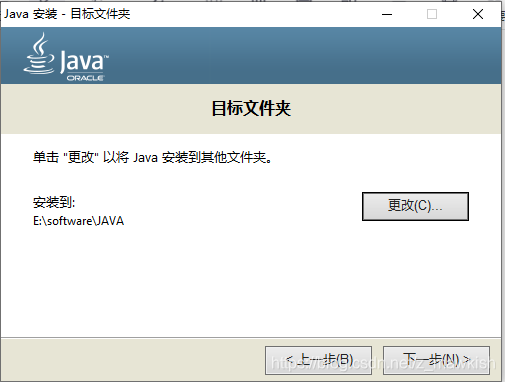
继续等待
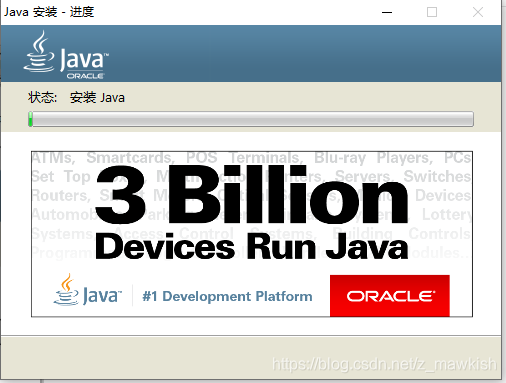
4.出现以下界面,说明已经安装成功了
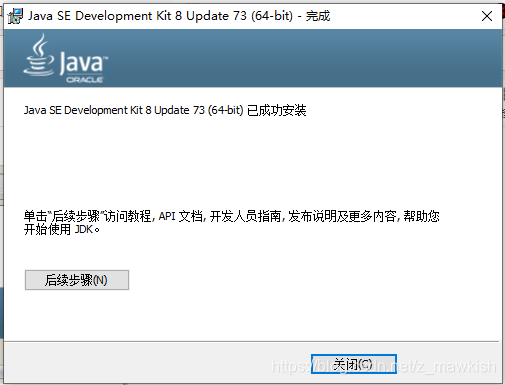
三、配置环境变量
1.设置系统变量JAVA_HOME
右击“我的电脑”或“计算机”,在弹出的快捷菜单中选择“属性”命令,弹出的对话框中选择“高级系统设置”
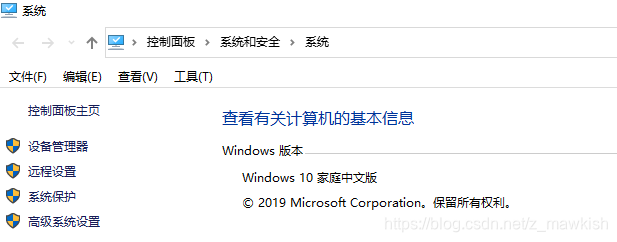
然后单击“环境变量”
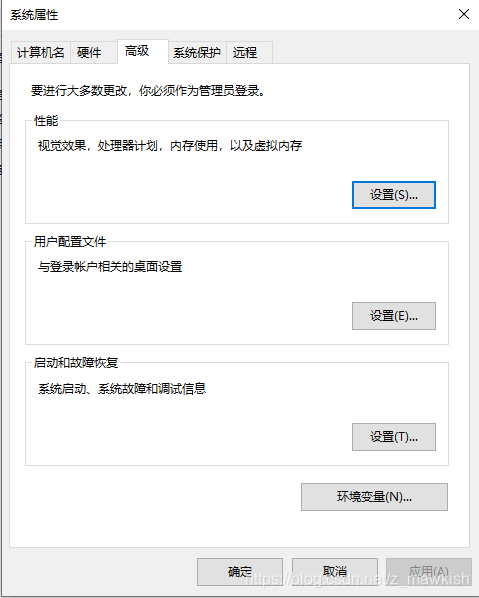
添加系统环境变量,点击“新建”
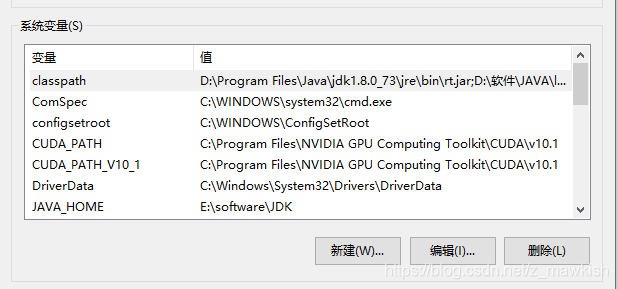
设置变量名为“JAVA_HOME”,变量值为JDK的安装路径(即第一次出现的安装路径),接着按“确定”
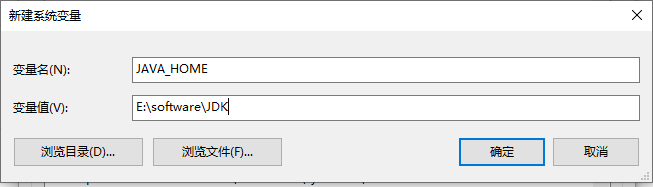
2.系统环境path的设置
选择系统变量中的Path,点击“编辑”
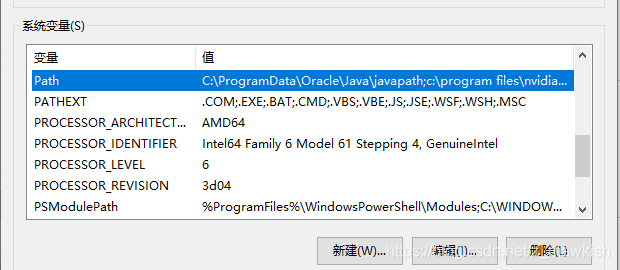
选择“新建”,为Path添加的新值就是E:\software\JDK\bin
(因为Java编译器(Javac.exe)和Java解释器(java.exe)位于bin中)
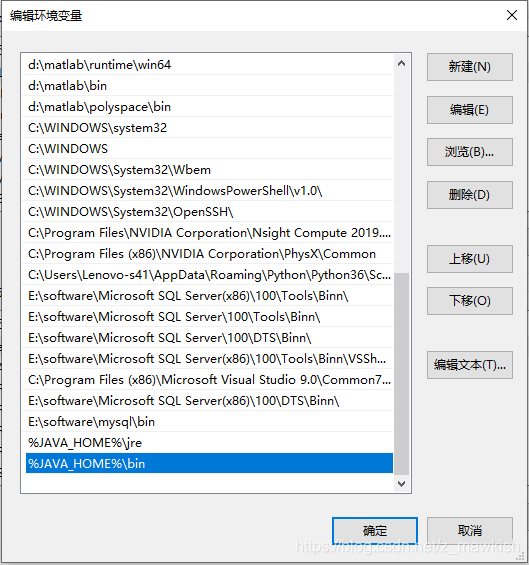
由于已经设置了系统变量JAVA_HOME的值为E:\software\JDK,因此可以用%JAVA_HOME%代替E:\software\JDK。所以在新建变量时,设置新值为%JAVA_HOME%\bin
如果机器没有设置过JAVA_HOME,那么必须直接将E:\software\JDK/\bin作为一个新值添加到Path的取值中。
!!!设置JAVA_HOME的好处之一是便于Path值的维护。比如,我们重新安装java时需要再次配置环境变量,如果设置了JAVA_HOME,再次安装时只需要更改JAVA_HOME的变量(即将JAVA_HOME的变量改为新的安装路径)就可以了,不需要在去更改Path值和classpath值
3.设置系统环境classpath
选中“classpath",点击”编辑“
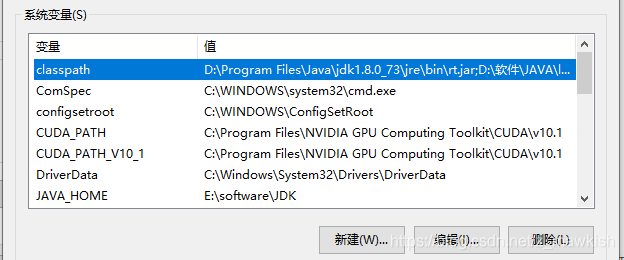
选择“新建”,将值设置为“%JAVA_HOME%\jre\lib\rt.jar;.;”
注:classpath设置中的“.;”是指可以加载应用程序当前目录及其子目录中的类
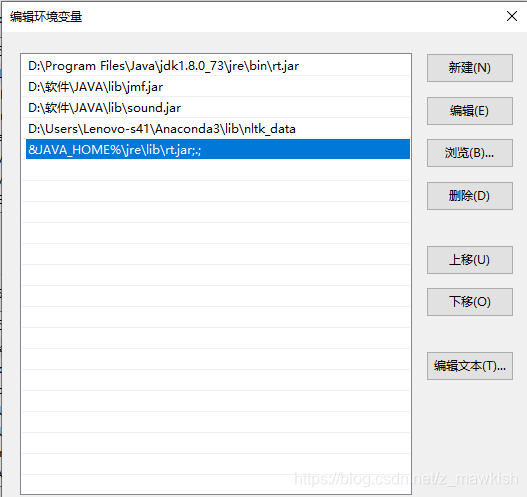
四、验证是否安装成功和环境是否配置好
打开cmd,输入java、javac、java -version(java后面有一个空格)
如果显示如下内容,那么恭喜你,java已经安装成功,可以开始使用啦
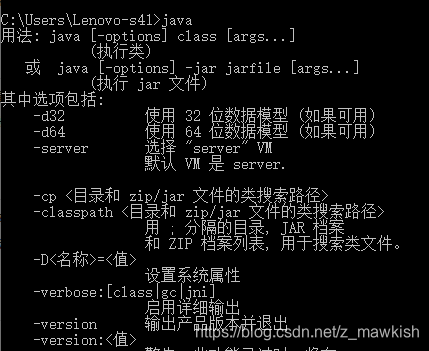
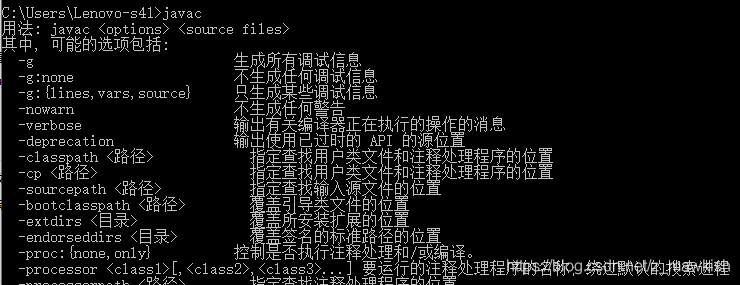






 本文详细介绍了Java的安装步骤,包括安装前的准备、安装过程、环境变量配置,并提供了清晰的截图辅助理解。在安装完成后,通过配置JAVA_HOME、PATH和CLASSPATH环境变量确保Java的正常使用。最后,通过在命令行运行java、javac和java-version命令验证安装及配置成功。
本文详细介绍了Java的安装步骤,包括安装前的准备、安装过程、环境变量配置,并提供了清晰的截图辅助理解。在安装完成后,通过配置JAVA_HOME、PATH和CLASSPATH环境变量确保Java的正常使用。最后,通过在命令行运行java、javac和java-version命令验证安装及配置成功。

















 64万+
64万+

 被折叠的 条评论
为什么被折叠?
被折叠的 条评论
为什么被折叠?








